
2025-05-26 13:20:35来源:9gapp 编辑:佚名
在日常使用电脑的过程中,硬盘无法被识别是一个让人头疼的问题。别担心,下面为你介绍几种有效的解决方法,轻松帮你找回数据,让电脑恢复正常运行!
检查硬件连接
电脑无法识别硬盘,首先要检查的就是硬件连接。打开电脑主机箱,查看硬盘的数据线和电源线是否插紧。有时候,长时间的使用或者震动可能会导致接口松动。仔细插拔数据线和电源线,确保它们牢固连接。如果是笔记本电脑,可能需要检查硬盘的安装是否稳固。
更换usb接口
如果你的硬盘是通过usb接口连接到电脑的,不妨尝试更换一下usb接口。有时候,接口本身可能出现故障,导致无法正常传输数据。将硬盘插到电脑后面的usb接口或者其他可用的usb接口上,看看是否能够被识别。

更新驱动程序
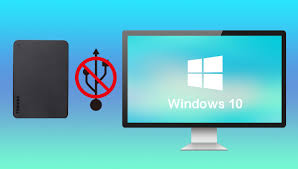
硬盘驱动程序出现问题也可能导致电脑无法识别硬盘。你可以通过设备管理器来更新驱动程序。在桌面上右键点击“此电脑”,选择“管理”,在“计算机管理”窗口中找到“设备管理器”,展开“磁盘驱动器”,右键点击你的硬盘设备,选择“更新驱动程序”,按照提示操作即可。
进入bios检查
重启电脑,在开机过程中按下对应的按键(常见的有del、f2等,根据电脑品牌而定)进入bios设置界面。在bios中找到“硬盘设置”或者“启动选项”,查看硬盘是否被识别。如果硬盘没有显示,可能需要检查硬盘模式设置是否正确。一些电脑支持多种硬盘模式,如ide、ahci等,确保选择的模式与硬盘兼容。
使用硬盘检测工具
如果上述方法都没有解决问题,可能是硬盘本身出现了故障。你可以使用一些硬盘检测工具来检查硬盘的健康状况。例如,hd tune pro软件可以检测硬盘的传输速度、健康状态等信息。通过检测结果,判断硬盘是否存在坏道等问题。
寻求专业帮助
如果经过以上所有尝试,硬盘仍然无法被识别,那可能需要寻求专业的数据恢复服务了。专业的数据恢复机构拥有专业的设备和技术人员,能够更准确地诊断和解决问题,帮你找回重要的数据。
电脑无法识别硬盘虽然麻烦,但通过以上这些有效方法,大多数情况下都能顺利解决。希望这些方法能帮助你轻松应对硬盘识别问题,让你的电脑重新焕发出活力!